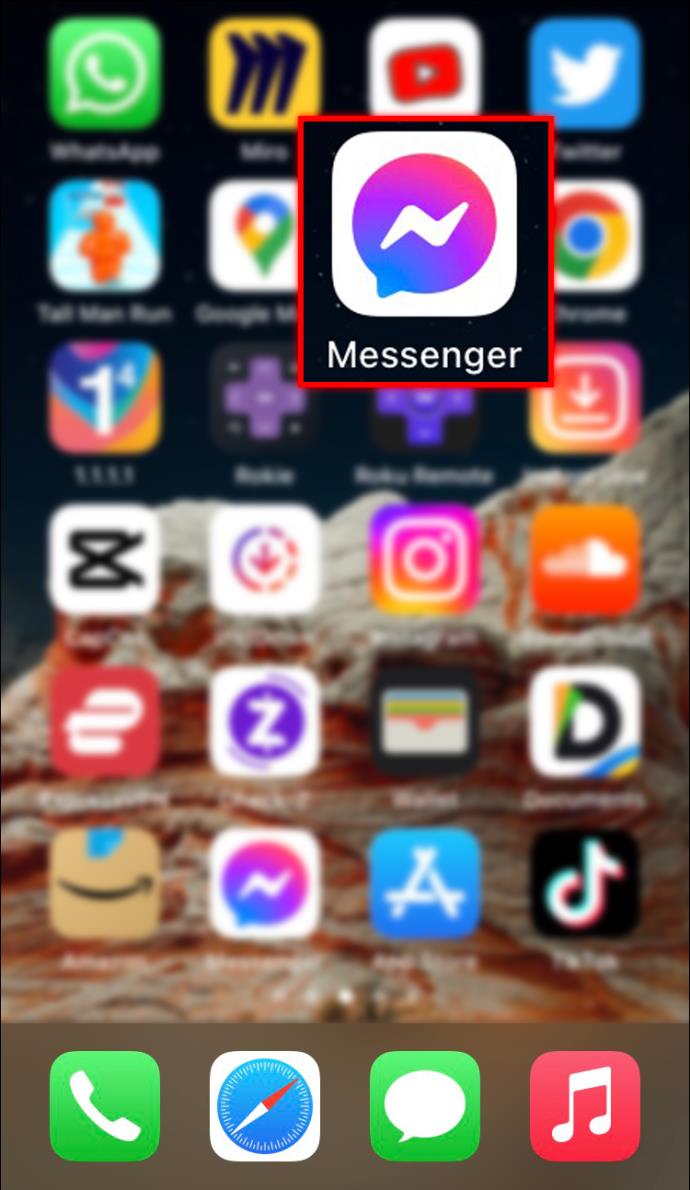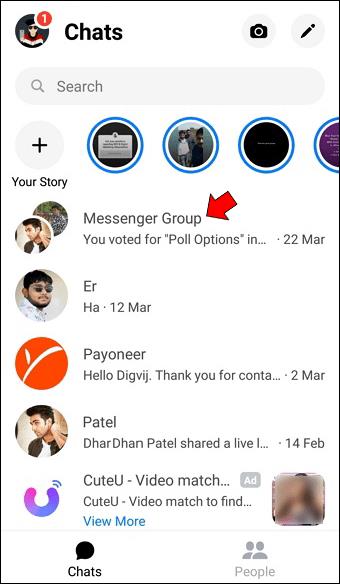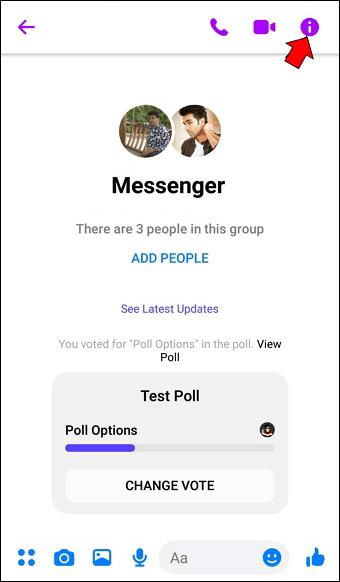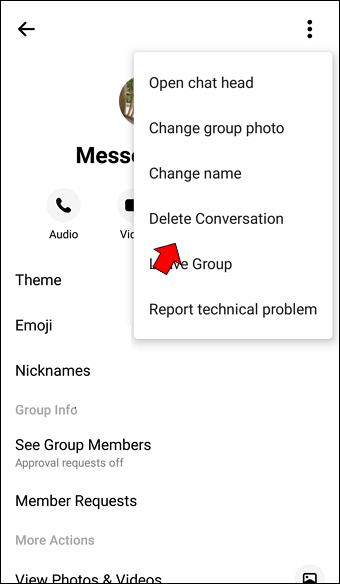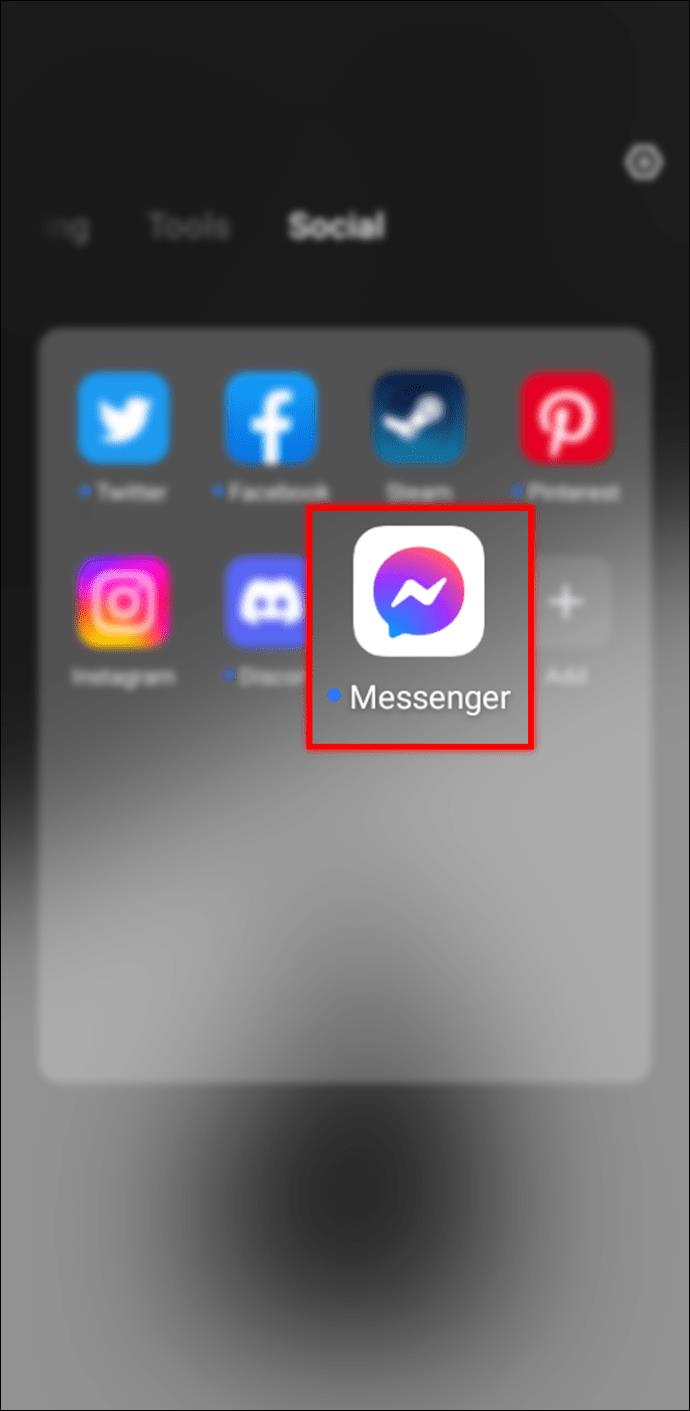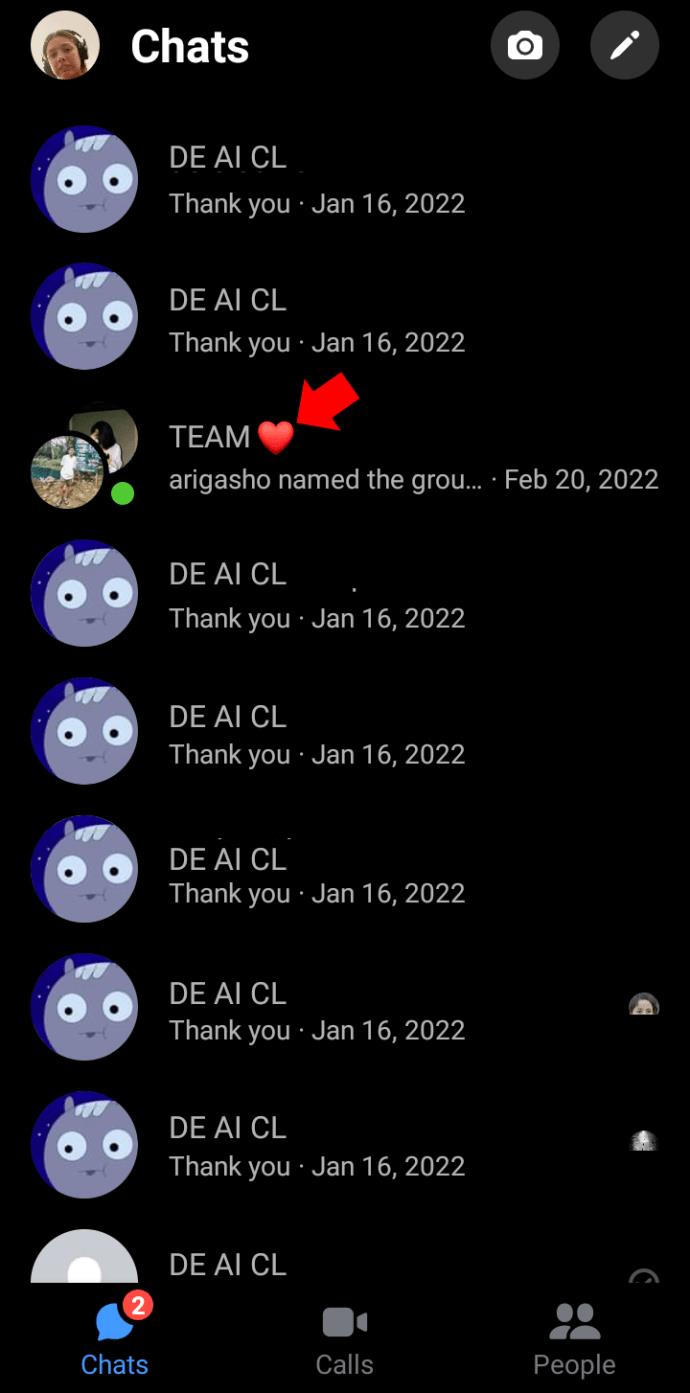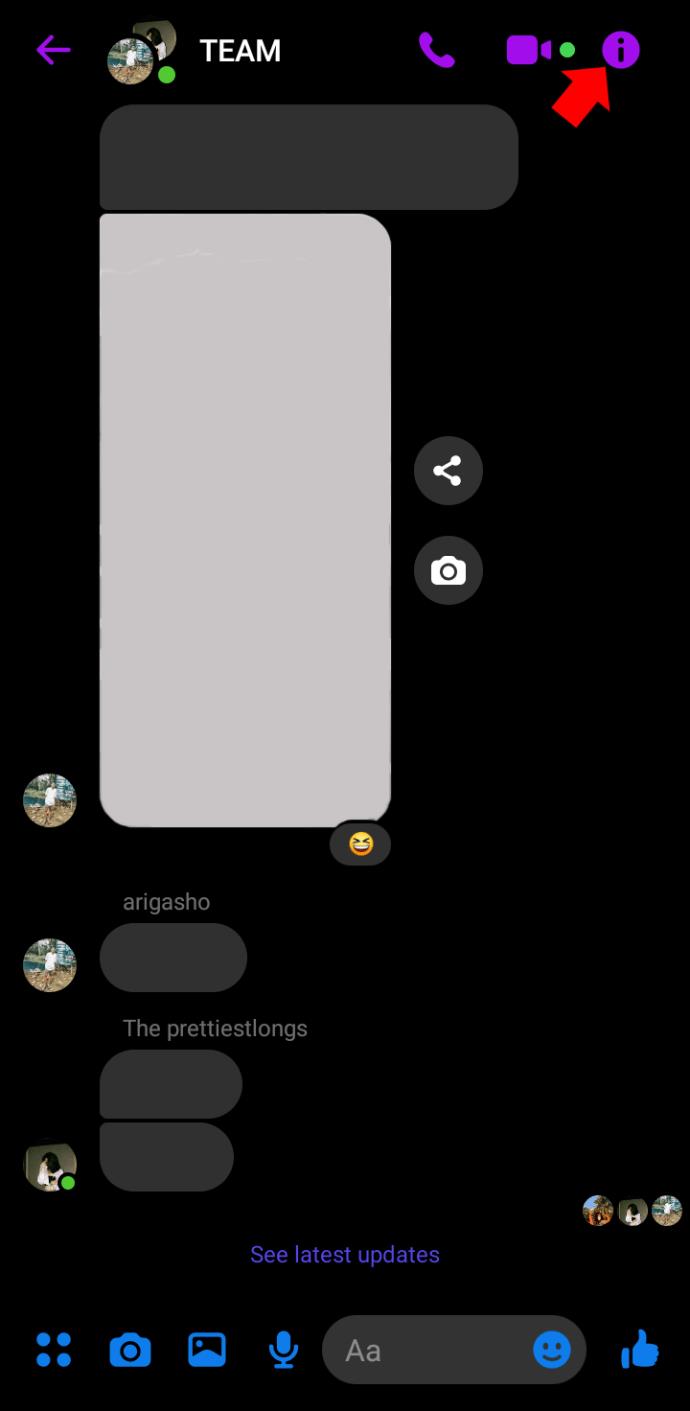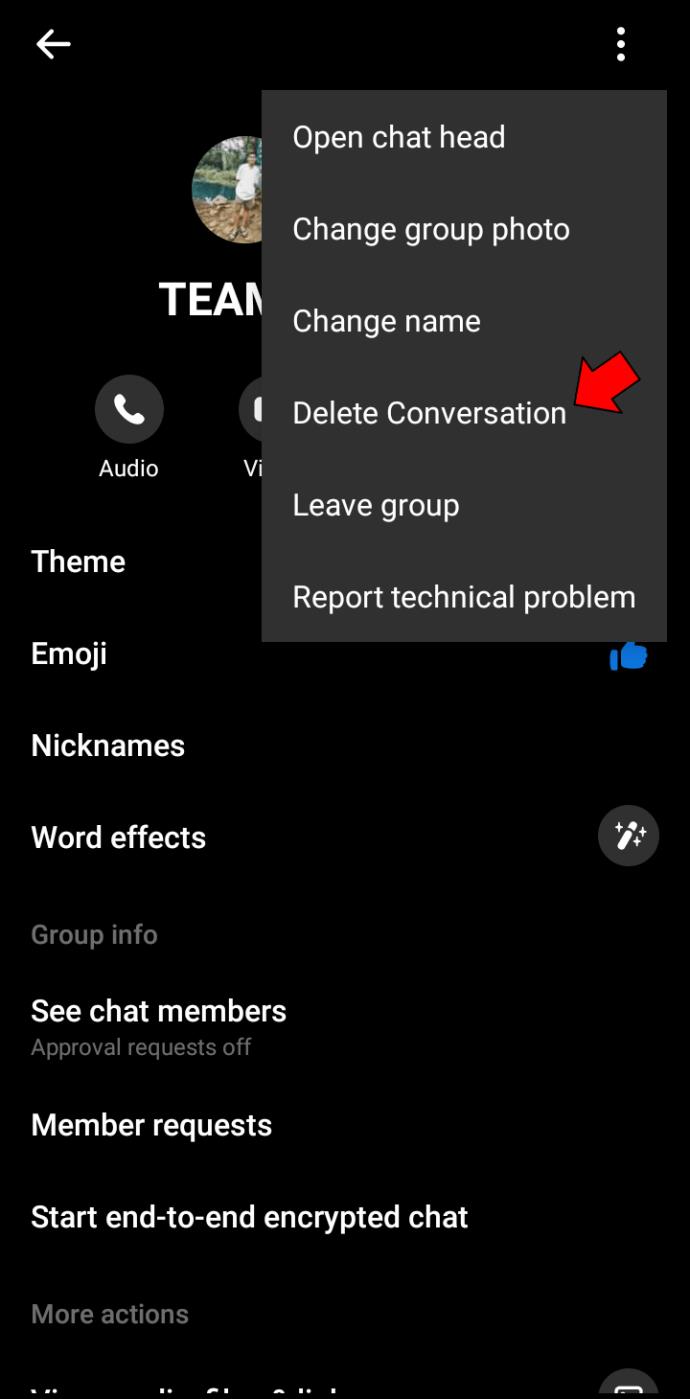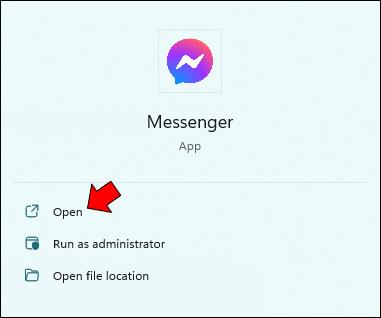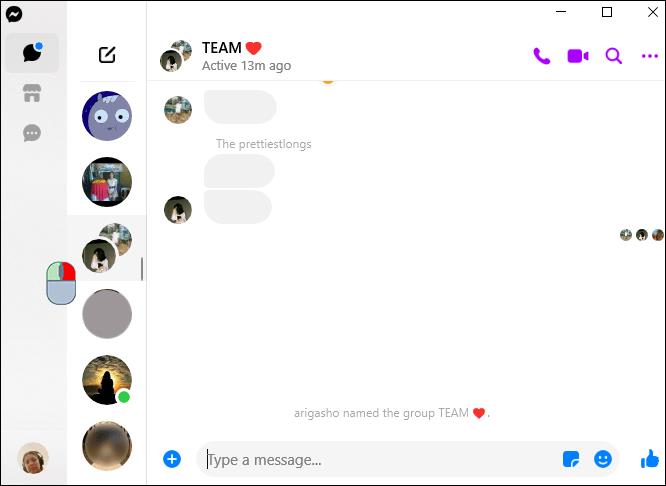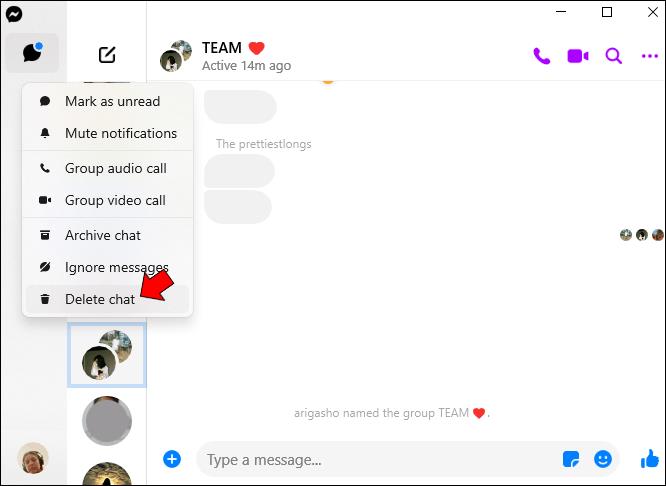Enlaces de dispositivos
Facebook Messenger se ha convertido en una aplicación líder para conectarse con amigos y familiares, y muchas empresas la utilizan como una vía para medir el interés de los clientes. Desde que Facebook introdujo la función de encuestas, los usuarios pueden hacer que sus conversaciones sean más interactivas y votar sobre decisiones importantes.

Sin embargo, la implementación de la función en las salas de chat no ha sido tan fácil como esperaban los usuarios. Aunque muchos saben cómo crear una encuesta, eliminarla puede resultar complicado.
Este artículo discutirá si es posible eliminar una encuesta en Facebook Messenger y las mejores formas de borrar las encuestas no deseadas. Siga leyendo para obtener más información.
Eliminar una encuesta en Messenger
Una encuesta de Facebook Messenger es una característica útil que actúa como una cabina de votación virtual. Puede crearlo en un chat grupal donde aparece como una pregunta dentro de una ventana separada. En la parte inferior de la ventana, hay dos posibles respuestas. Luego, los miembros del chat seleccionan la opción que mejor refleja su opinión, ayudando al grupo a decidir sobre el tema relevante.
Aunque las encuestas son una forma conveniente de decidir qué lugar debe visitar su grupo de amigos, también son una herramienta invaluable para las empresas. Aterrizan en el cuadro de chat del cliente y les presentan una encuesta de dos respuestas.
Ya sea que esté hablando con amigos o planeando una nueva campaña publicitaria, crear una encuesta requiere unos pocos clics. Pero, ¿qué sucede cuando llegan todas las respuestas? Después de que todos los miembros del chat expresaron su opinión, muchos usuarios de Messenger se quedan perplejos y se preguntan por qué la encuesta no ha desaparecido.
Si bien Facebook Messenger es relativamente fácil de usar, no todas las funciones son tan sencillas. Eliminar una encuesta es uno de esos rascadores de cabeza. Desafortunadamente, Facebook aún no ha desarrollado un método sencillo para eliminar las encuestas de las conversaciones.
Independientemente de su dispositivo, tiene dos opciones para eliminar una encuesta completada de un chat grupal. La primera consiste en continuar la conversación hasta que la encuesta se retrase más. El segundo es borrar toda la conversación.
Cómo eliminar una encuesta en la aplicación Messenger para iPhone
La aplicación iOS Messenger no presenta a los usuarios un método funcional para eliminar encuestas. Puedes esperar y seguir chateando hasta que los mensajes oculten la ventana en la parte posterior del chat. O bien, puede eliminar la conversación que contiene la encuesta.
Método 1: eliminar la conversación
Esto es lo que debe hacer para eliminar un chat grupal de Messenger usando su iPhone:
- Abre la aplicación e inicia sesión en tu perfil.
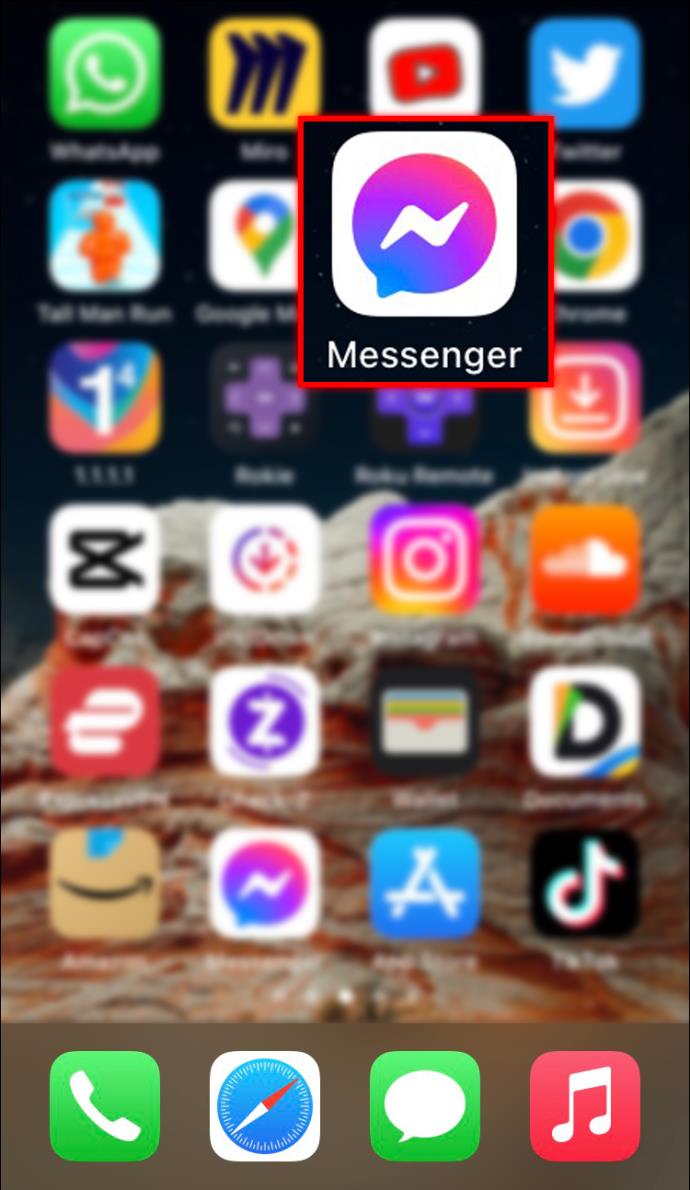
- Navegue hasta el chat grupal que contiene la encuesta que desea eliminar.
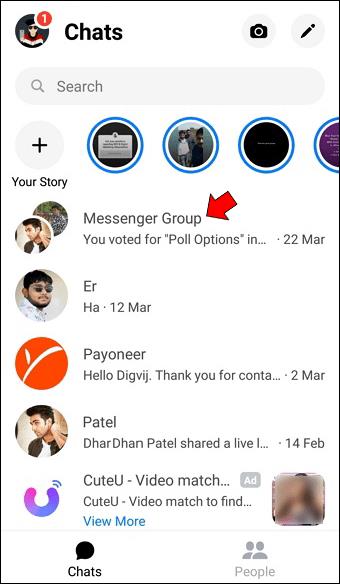
- Toque el ícono "i" en la parte superior derecha para dirigirse a "Configuración de grupo".
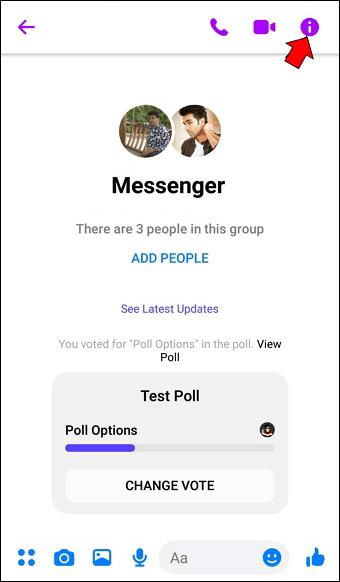
- Seleccione los tres puntos horizontales y presione la opción "Eliminar conversación".
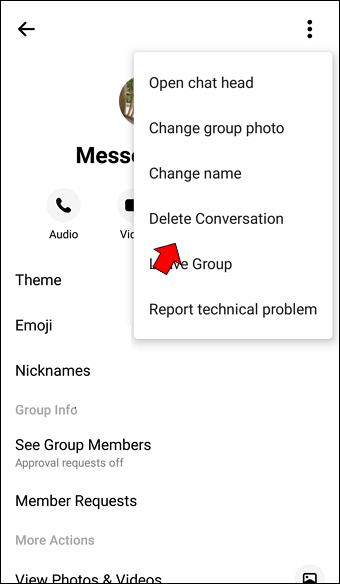
Messenger borrará el chat grupal y todos sus mensajes, incluidas las encuestas.
Método 2: sigue chateando
Si no se siente cómodo perdiendo los mensajes dentro del chat, siga comunicándose con sus amigos hasta que sus mensajes oculten la encuesta. Después de unos días, le llevará un tiempo desplazarse hasta la ventana de dos respuestas.
Sin embargo, puede evitar esto creando encuestas en chats grupales especiales. Después de que todos den su voto, elimine la conversación sin preocuparse por perder información valiosa.
Cómo eliminar una encuesta en la aplicación Messenger de Android
Aunque usar la aplicación Messenger para dispositivos Android no es complicado, el programa carece de funcionalidad en ciertas áreas. Actualmente no hay forma de eliminar una encuesta de un chat grupal. Facebook no ha lanzado un botón separado o un complemento que lo extraiga de la conversación y conserve los otros mensajes.
Además, no encontrará herramientas de Android en la web o en Google Play Store que puedan completar esta tarea. ¿Entonces cuales son tus opciones? Puede eliminar todo el chat o esperar hasta que los nuevos mensajes oculten la encuesta.
Método 1: Eliminar el chat
Dado que no puede eliminar la encuesta del cuadro de chat, la única forma de eliminarla de forma permanente es borrar el chat. Siga los pasos a continuación para hacerlo en su dispositivo Android:
- Inicie la aplicación e inicie sesión con las credenciales de su cuenta.
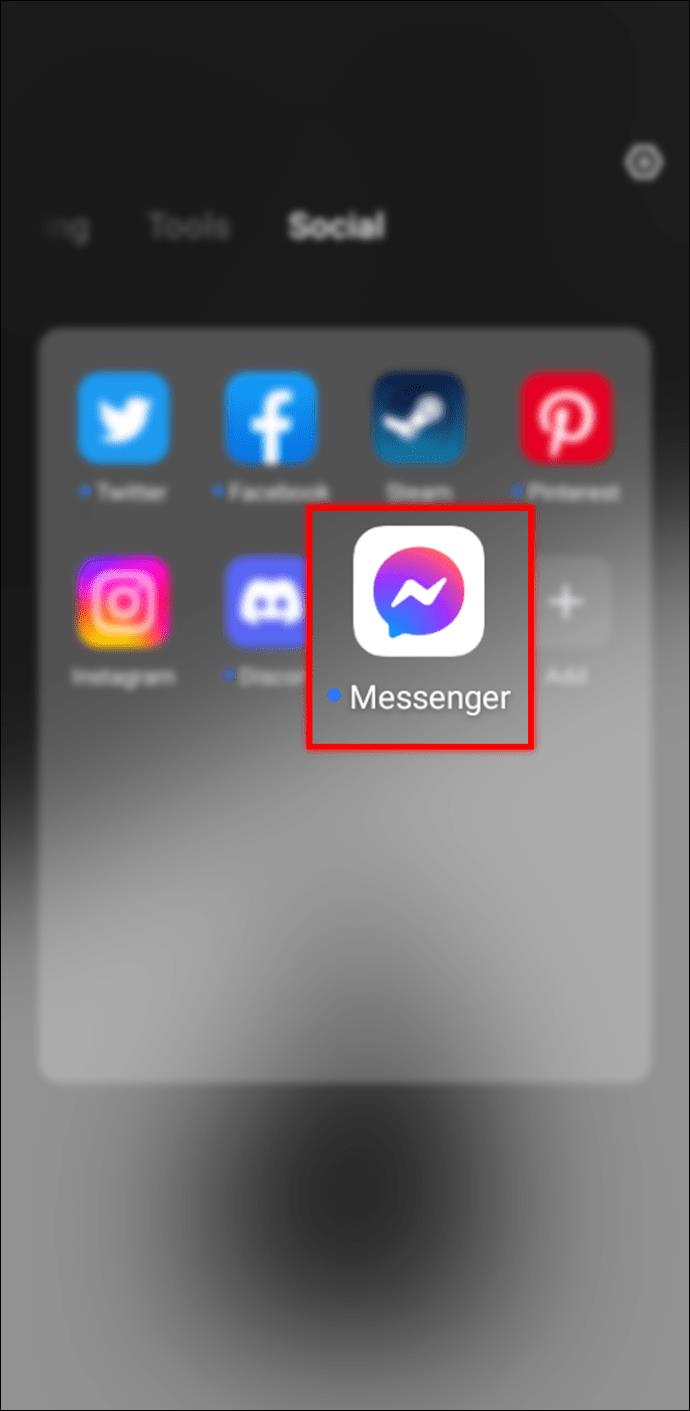
- Encuentra la conversación en la que creaste la encuesta que deseas eliminar.
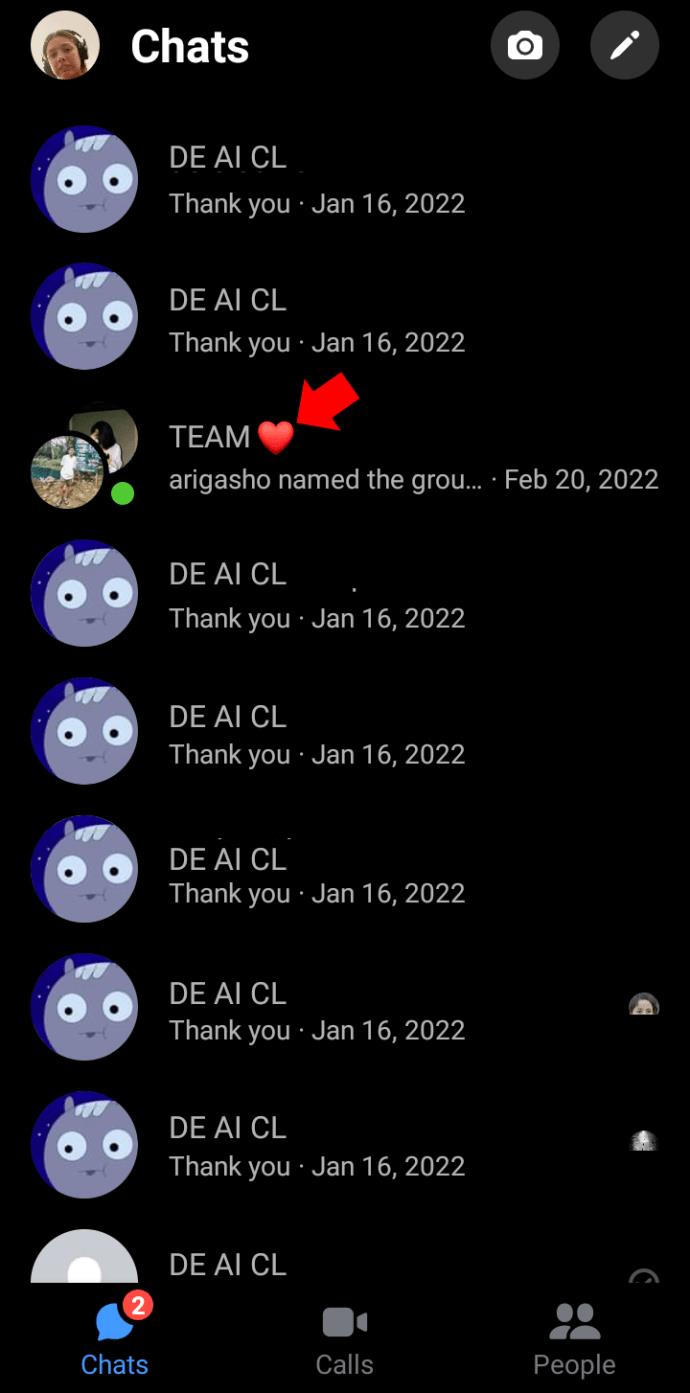
- Presione el ícono pequeño "i" en la parte superior derecha de la interfaz para abrir "Configuración de grupo".
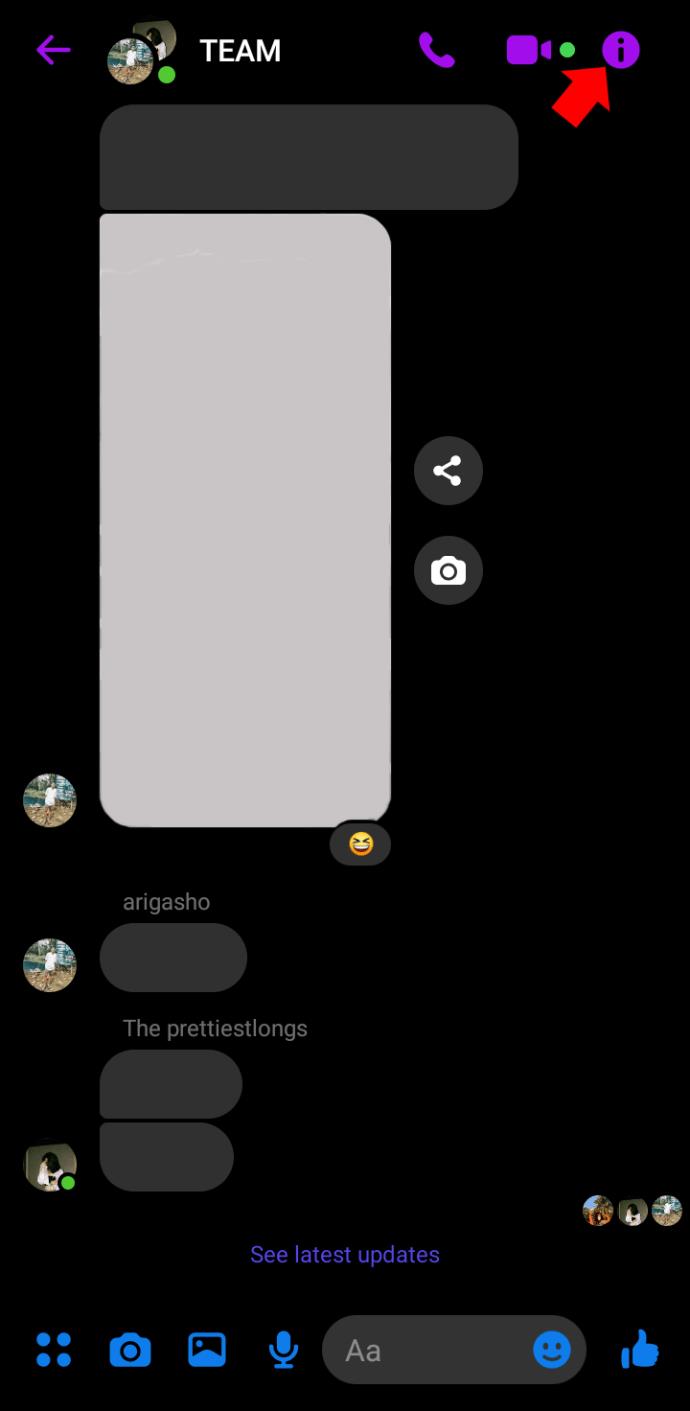
- Haga clic en los tres puntos horizontales y seleccione "Eliminar conversación" de la lista de opciones.
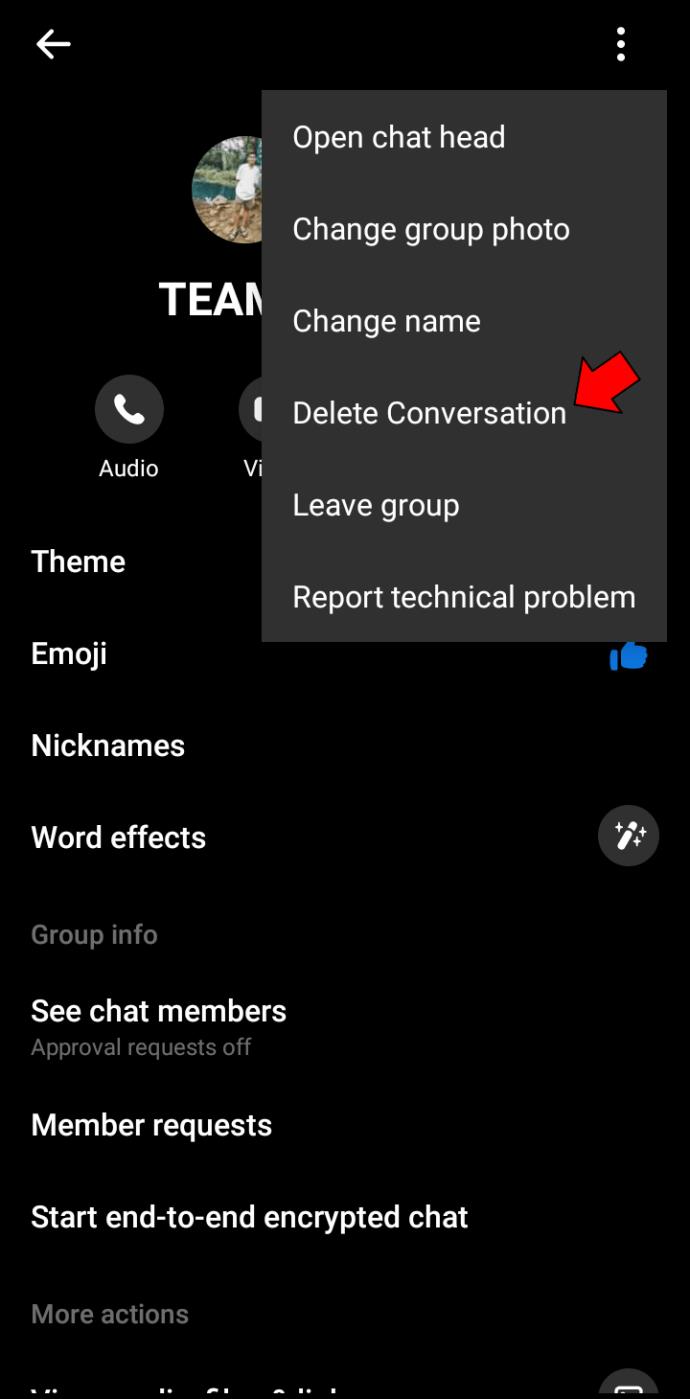
La conversación desaparecerá, al igual que la encuesta.
Método 2: Mantenga la conversación en marcha
Si el chat contiene mensajes que no desea perder, es posible que no desee eliminarlos. En ese caso, ignore la ventana de dos respuestas y continúe chateando como de costumbre. Eventualmente, los nuevos mensajes se acumularán y no verá la encuesta cuando abra el cuadro de chat.
Lo mejor es crear un nuevo grupo de chat cada vez que desee realizar una encuesta. De esta manera, no tendrás que preocuparte por borrar tus mensajes.
Messenger Cómo eliminar una encuesta en una PC
Quienes prefieran enviar mensajes en su PC pueden eliminar el chat donde hicieron la encuesta u ocultar la ventana con nuevos mensajes. Aunque esto último puede llevar algún tiempo, puedes preservar el intercambio entre tú y tus amigos.
Así es como puede eliminar un chat grupal en su PC:
- Inicie la aplicación de escritorio y presione la pestaña "Chat".
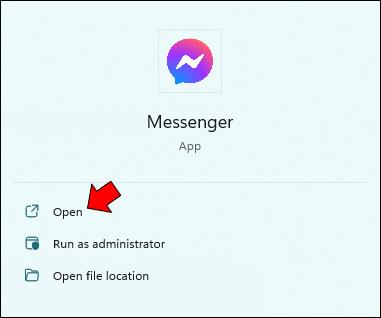
- Localice su grupo de chat y haga clic con el botón derecho.
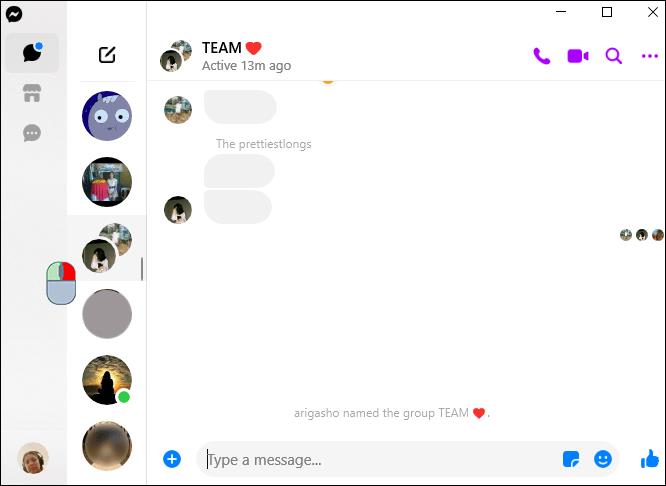
- Seleccione "Eliminar chat".
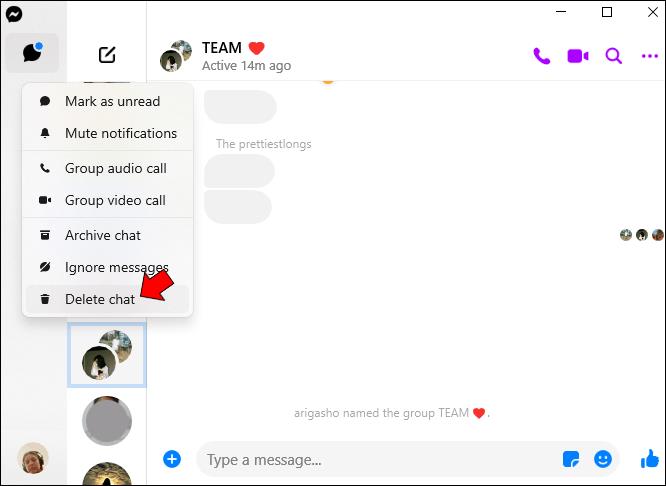
Deshágase de las encuestas con facilidad
Aunque las encuestas hacen que los chats de Facebook Messenger sean más atractivos, eliminarlas puede ser un desafío. Hasta que la aplicación implemente una forma sencilla de eliminarlos, los usuarios pueden eliminar conversaciones o ignorar encuestas hasta que desaparezcan detrás de mensajes más nuevos.
¿Has intentado eliminar una encuesta en Messenger antes? Si es así, ¿en qué dispositivo? Háganos saber en la sección de comentarios.